728x90
엑셀 숫자 한글로 변환시키기
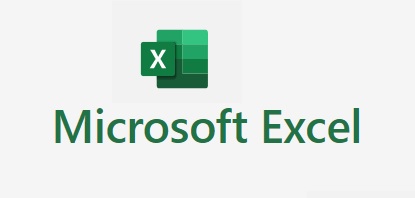
보통 견적서를 작성하다 보면 숫자 금액을 한글 금액을 써야 하는 경우가 있습니다.
기본적인 것은 숫자이나 보이는 형태를 한글로 보이게 하는 것입니다.
아래를 보시면 "총합계"를 숫자로 변환한 것입니다.
쉽게 변환되니 따라 해 보세요.
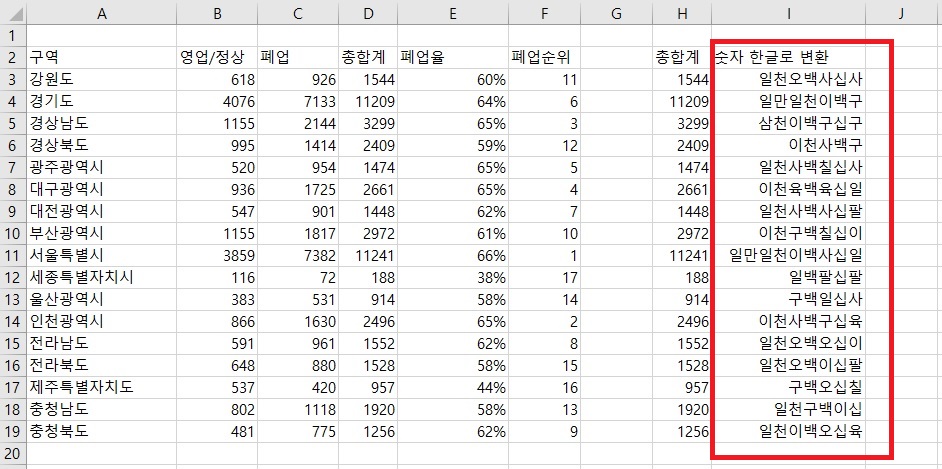
1. 기본적으로 숫자가 적혀있어야 하고 그것을 한글로 보이게 변환시키는 것입니다.
1번 : 숫자를 입력
2번 : 홈 → 표시형 시 하단에 대각선 화살표 클릭
3번 : 셀 서식 → 범주에서 기타 "숫자(한글)" 선택
보기는 미리 보기 형태로 어떻게 나타나는지 확인이 가능합니다.
* 셀 서식은 단축키 Ctrl + 1을 클릭 실행시킬 수 있습니다.
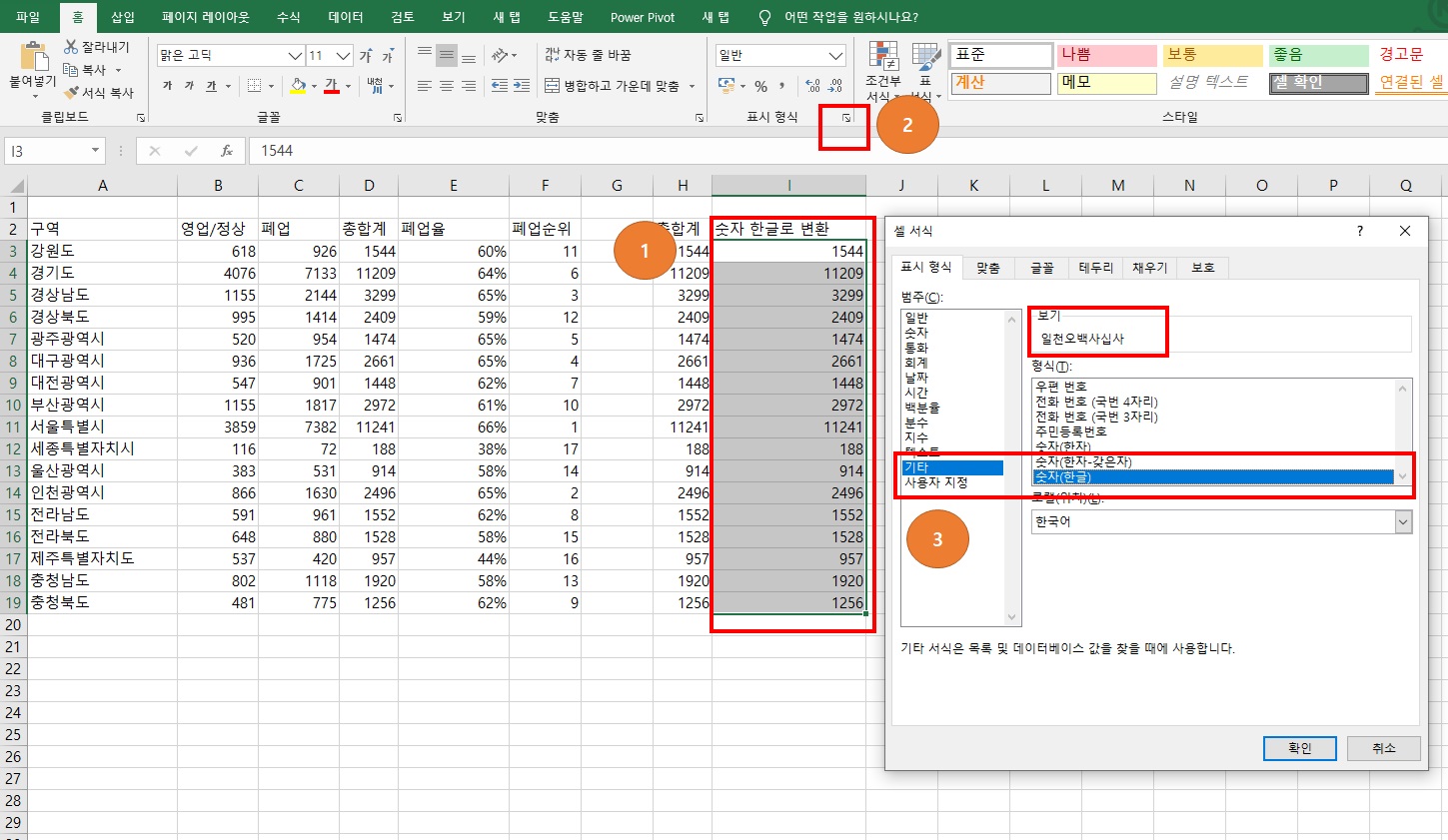
2. 완료된 모습입니다.
I 열을 보면 숫자가 한글로 보입니다.
하지만 입력창에 보면 1544로 보여집니다.
기본은 숫자인데 한글로 일시적으로 화면에 보이게 만든 것입니다.
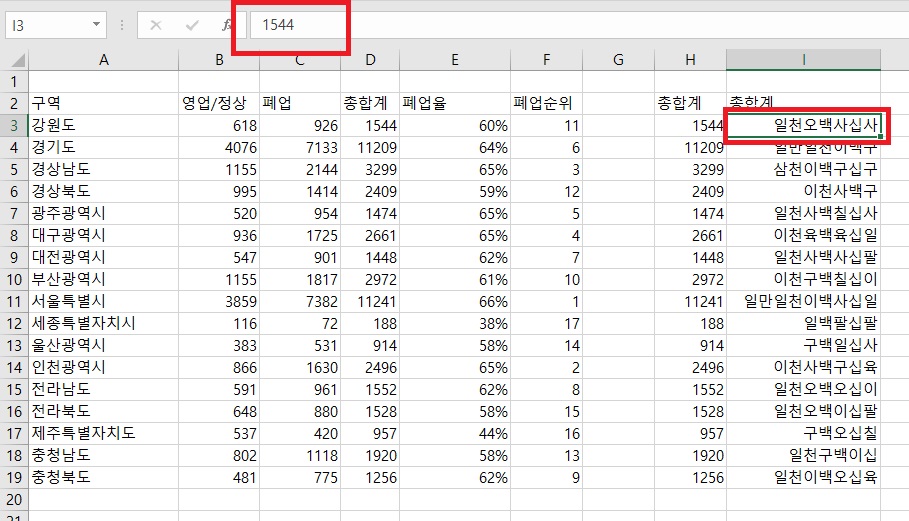
728x90
'엑셀 > 엑셀 기능' 카테고리의 다른 글
| 엑셀 조건부 서식 상위 10개 설정 (0) | 2020.05.18 |
|---|---|
| 엑셀 중복값 찾기 (0) | 2020.05.16 |
| 엑셀 단축키 모음 _ F 단축키모음 (0) | 2020.05.05 |
| 엑셀 조건부 서식 데이터 막대 (0) | 2020.05.04 |
| 엑셀 빈칸 채우기 (0) | 2020.05.02 |